مسجل في: حلول إزالة قفل الشاشة
إذا كنت تمتلك جهاز iPhone يحمل علامة MetroPCS ، فمن المحتمل أن يقوم الناقل بتأمينه ، مما يجعل من المستحيل استخدام بطاقة SIM من شركة اتصالات أخرى على الجهاز. لذلك ، سيكون عليك فتح iPhone MetroPCS لهذا الغرض.
يجد العديد من الأشخاص صعوبة في فتح جهاز MetroPCS iPhone الخاص بهم ويلجأون إلى شراء هاتف جديد تمامًا لاستخدامه مع مزود خدمة آخر. في هذه المقالة ، ستتعلم كيفية استخدام ميزة فتح هواتف MetroPCS بثلاث طرق مختلفة. اذا هيا بنا نبدأ!
كيفية فتح MetroPCS iPhone؟
عندما تشتري جهاز iPhone من MetroPCS ، فإنه يأتي عادةً بقفل يقيد الجهاز من العمل مع شبكات اتصالات لاسلكية أخرى. لذلك ، إذا كنت ترغب في التبديل إلى مزود خدمة آخر مع الاستمرار في استخدام هاتف MetroPCS المقفل ، فيمكنك استخدام الطرق الثلاثة التالية لإلغاء قفل الجهاز:
- استدعاء MetroPCS لفتح الهواتف
- افتح iPhone MetroPCS بأداة فتح

- افتح تطبيق MetroPCS iPhone باستخدام أحد التطبيقات
دعونا نلقي نظرة على الخطوات المطلوبة لكل طريقة من هذه الطرق.
1. استدعاء MetroPCS لفتح الهواتف
الطريقة الأولى والأكثر مباشرة لإلغاء تأمين شركة الاتصالات لهاتف MetroPCS هي الاتصال بالشركة. ولكن قبل القيام بذلك ، تأكد من أن هاتفك به تقنية GSM / LTE أو CDMA. تحقق من الفتحة الصغيرة الموجودة على جانب هاتفك لمعرفة ما إذا كانت هناك بطاقة SIM أم لا.
إذا كان هاتفك لا يحتوي على بطاقة SIM ، فإنه يستخدم تقنية CDMA. سيتعين عليك الاتصال بشركة النقل الجديدة الخاصة بك واطلب منهم إلغاء قفل هاتفك في مثل هذه الحالة. ومع ذلك ، إذا وجدت بطاقة SIM ، فإن هاتفك يعمل على GSM أو LTE ويمكن فتحه بسهولة عن طريق الاتصال بخدمة عملاء MetroPCS.
إليك كيفية القيام بذلك:
الخطوة 1
اتصل بالرقم 1-888-863-8768 للوصول إلى خدمة عملاء MetroPCS واطلب رمز فتح شبكة MetroPCS.
الخطوة 2
قد يطلبون منك تقديم رقم هاتفك واسمك على حساب MetroPCS وعنوان البريد الإلكتروني ورقم التعريف الشخصي. لذلك ، احتفظ بهذه المعلومات في متناول اليد.
الخطوه 3
سيرسلون لك رسالة تأكيد بالبريد الإلكتروني في غضون 2 إلى 3 أيام عمل ، تحتوي على رمز فتح MetroPCS وتعليمات حول كيفية استخدامه.
الخطوة 4
تتضمن الإرشادات إيقاف تشغيل هاتفك وإدخال بطاقة SIM الخاصة بشركة الاتصالات الجديدة وإدخال الرمز المقدم عند المطالبة بذلك. وهذه هي الطريقة التي تفتح بها هاتف MetroPCS مجانًا عبر الطريقة الرسمية.
الجانب السلبي لهذه الطريقة هو مرة أخرى استهلاك الوقت. عليك الاتصال وانتظار دورك والإجابة على مجموعة من الأسئلة والانتظار لعدة أيام قبل تلقي رسالة تأكيد عبر البريد الإلكتروني. إذا كنت تريد التوفير طوال هذا الوقت ، فيمكنك فتح iPhone MetroPCS مجانًا باستخدام طريقة أكثر كفاءة في استخدام الوقت ، أي باستخدام أداة إلغاء القفل مثل Dr.Fone - Screen Unlock (iOS).
2. إفتح iPhone MetroPCS بأداة Unlock Tool
إذا كنت في عجلة من أمرك ولا يمكنك توفير يومين إلى ثلاثة أيام لإلغاء قفل هاتفك ، فيمكنك استخدام أداة إلغاء القفل مثل Dr.Fone التي تساعد في فتح قفل iPhone في 5 دقائق فقط. إنها موثوقة ومضمونة وآمنة. وأفضل جزء في Dr.Fone هو أنه يدعم جميع طرز iPhone من XR إلى iPhone 13 ، لذلك إذا واجهت مشكلة "Sim غير مدعومة" على جهاز MetroPCS iPhone 8 أو 7 ، فلا داعي للقلق على الإطلاق. تقوم هذه الأداة الاحترافية عالية النجاح بإلغاء قفل هاتفك دون الخوف من فقدان أي بيانات.

Dr.Fone - Screen Unlock (iOS)
افتح iPhone MetroPCS للتبديل إلى أي شركة اتصالات في غضون دقائق
- دعم الطرز التي تم إصدارها حديثًا من iPhone XR إلى iPhone 13 والإصدارات الأحدث.
- لا حاجة لكسر الحماية. فتح قفل iPhone بدون بطاقة R-SIM.
- متوافق مع معظم شركات الاتصالات ، T-Mobile ، Sprint ، Verizon ، إلخ.
- انتقل إلى أي مشغل شبكة في غضون دقائق دون هدف دون فقدان البيانات.
لذلك ، إذا كنت تريد فتح iPhone MetroPCS باستخدام هذه الأداة الرائعة ، فاتبع الخطوات التالية:
الخطوة 1
قم بتنزيل وتشغيل Dr.Fone على جهاز الكمبيوتر الخاص بك ، وحدد "افتح قفل بطاقة SIM”.
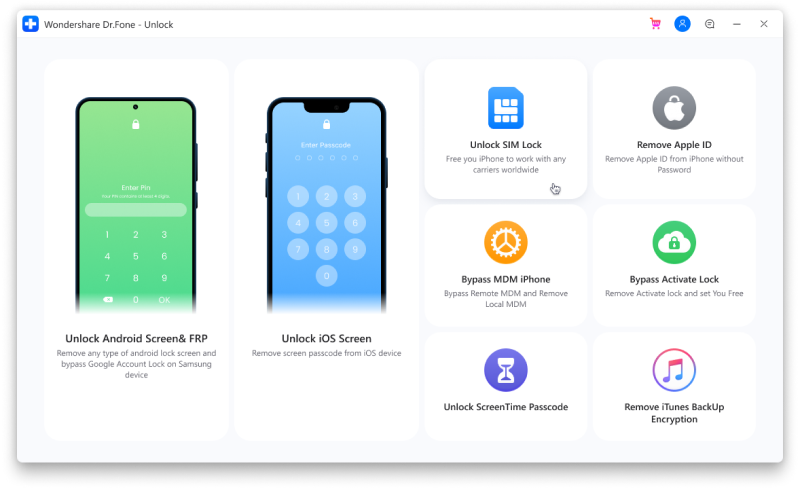
الخطوة 2
قم بتوصيل جهاز iPhone الخاص بك بجهاز الكمبيوتر وانقر فوق "بداية” لبدء عملية التفويض.

الخطوه 3
ستظهر نافذة منبثقة مع إعدادات التأكيد على شاشتك. انقر فوق“مؤكد” للاستكمال.
الخطوة 4
سوف تتلقى ملف تعريف التكوين على جهاز iPhone الخاص بك. انقر “أغلق”لتنزيل الملف الشخصي.

الخطوه 5
الآن ، اذهب إلى "إعدادات > تم تنزيل الملف الشخصي > تثبيت "على جهاز iPhone الخاص بك.

الخطوة 6
أدخل كلمة مرور إلغاء قفل الشاشة لإلغاء قفل الشاشة.
الخطوة 7
انقر فوق "تثبيت”في الزاوية العلوية اليمنى من الشاشة ثم مرة أخرى في الجزء السفلي.

الخطوة 8
سيؤدي هذا إلى تثبيت ملف تعريف التكوين على جهازك. اتبع الخطوات الموضحة على جهاز الكمبيوتر الخاص بك ، وانقر فوق "تم"لإنهاء عملية التثبيت.

إذا كان لديك أي مشاكل أثناء عملية فتح sim ، يمكنك المتابعة دليل فتح بطاقة SIM بالتفصيل لإلغاء قفل شركة النقل للهاتف MetroPCS. تتضمن هذه العملية عدة خطوات وقد تبدو طويلة ، لكنها بالكاد تستغرق من 5 إلى 10 دقائق. أيضًا ، إنها الطريقة الأكثر أمانًا والأكثر موثوقية مع معدل نجاح عالٍ لإلغاء تأمين iPhone MetroPCS.
إذا كنت تبحث عن طريقة لإلغاء قفل هاتف MetroPCS الخاص بك مجانًا ولكن بدون اتباع الخطوات التقنية ، يمكنك استخدام تطبيق Device Unlock.
3. فتح الهاتف MetroPCS باستخدام التطبيق
يتم تثبيت تطبيق Device Unlock تلقائيًا في الهواتف المؤمنة من MetroPCS ، بحيث يمكنك العثور عليه بسهولة في مجلد التطبيقات أو مجلد MetroPCS. ومع ذلك ، فإن هذا التطبيق متوافق فقط مع أجهزة Android.
لذلك ، إذا كان لديك هاتف يعمل بنظام Android ، فاتبع هذه الخطوات لإلغاء قفله باستخدام تطبيق Device Unlock:
الخطوة 1
قم بتوصيل هاتفك باتصال إنترنت Wi-Fi ، وابدأ تشغيل تطبيق Device Unlock.

الخطوة 2
سيسألك التطبيق عما إذا كنت تريد إلغاء قفل جهازك بشكل دائم. انقر فوق "فتح دائم.”

الخطوه 3
بمجرد إلغاء قفل جهازك ، سيطلب منك التطبيق إعادة تشغيل هاتفك ، وبعد ذلك سيتم إلغاء قفل الجهاز نهائيًا ، ويمكنك استخدام أي بطاقة SIM خاصة بالشبكة عليه.
مشاكل استكشاف الأخطاء وإصلاحها
من المحتمل أنه عند استخدام تطبيق Device Unlock ، قد تظهر بعض رسائل الخطأ. فيما يلي الأخطاء الشائعة وحلولها:
- إذا حصلت على الأخطاء التالية:
- تلف البيانات
- الخادم لا يستجيب
- لا يوجد اتصال بالإنترنت
- عدم التقديم لإلغاء القفل
قم بإيقاف تشغيل Wi-Fi ، وانتقل إلى مكان به إشارات قوية. الآن أعد تشغيل Wi-Fi وحاول مرة أخرى.
- إذا تلقيت أخطاء "لم يتم التعرف على البيانات" ، فسيتعين عليك إلغاء جذر هاتفك. لهذا ، ابحث عن دليل unroot للطراز المحدد لهاتفك الذكي واتبع التعليمات.
- بالنسبة إلى "خطأ في صيانة النظام" ، انتظر بضع ساعات ثم حاول مرة أخرى ، حيث قد يخضع النظام للصيانة ولن يعالج إلغاء القفل.
أسئلة وأجوبة على MetroPCS Unlock Phone
فيما يلي بعض الأسئلة الشائعة من قبل عملائنا:
س: ما هو رمز فتح MetroPCS؟
توفر الشركة رمز فتح MetroPCS ، والذي يستخدم لإلغاء قفل جهاز iPhone الخاص بك عبر MetroPCS. عند طلب الرمز ، ستصلكه عبر البريد الإلكتروني وتعليمات حول كيفية استخدامه. كل ما عليك فعله هو اتباع هذه التعليمات وإدخال رمز فتح MetroPCS عند مطالبتك بإلغاء قفل جهاز iPhone الخاص بك واستخدامه مع شركات النقل الأخرى.
س: كيف يمكنني معرفة ما إذا كان هاتفي مؤهلاً لإلغاء القفل إذا كان MetroPCS؟
لدى MetroPCS بعض متطلبات الأهلية لفتح جهاز iPhone الخاص بك. معايير التأهل هي:
- يجب أن تكون قد اشتريت iPhone الخاص بك من MetroPCS.
- يجب عدم سرقة الجهاز المراد إلغاء قفله أو فقده أو حظره.
- يجب تنشيط الجهاز لمدة 180 يومًا ليكون مؤهلاً لإلغاء القفل.
إذا استوفيت هذه المتطلبات ، يكون هاتفك مؤهلاً لإلغاء قفله.
س: ماذا أفعل إذا قمت بإلغاء قفل هاتفي ولم تعمل بطاقة SIM الخاصة بي الآن؟
إذا تلقيت هذا الخطأ ، فهذا يعني أن بطاقة SIM التي أدخلتها في الجهاز غير مدعومة من قبل سياسة التنشيط المعينة من قبل خادم التنشيط. لحل هذه المشكلة ، تحتاج إلى بطاقة SIM من شركة اتصالات مدعومة وتطلب منهم فتح قفل iPhone.
استنتاج
إذا كنت تمتلك جهاز iPhone مغلقًا بواسطة MetroPCS ولكنك ترغب في استخدام بطاقة SIM الخاصة بشركة اتصالات أخرى عليه ، فسيتعين عليك إلغاء قفل هاتفك أولاً. هناك عدة طرق للقيام بذلك. يمكنك إما القيام بذلك بالطريقة الرسمية عن طريق الاتصال بـ MetroPCS وطلب رمز فتح MetroPCS ، أو يمكنك القيام بذلك بسهولة باستخدام أداة فتح خارجية مثل Dr.Fone. ثم هناك طريقة ثالثة تتضمن استخدام تطبيق إلغاء قفل الجهاز.
في حين أن جميع الطرق الثلاثة سهلة ، إلا أنها تتطلب الوقت والصبر ، باستثناء Dr.Fone ، التي تتيح لك فتح قفل iPhone الخاص بك في غضون 5 دقائق. لذا ، وفر وقتك وأموالك وابحث عن طريقة موثوقة ومضمونة لإلغاء تأمين iPhone MetroPCS ، طريقة Dr.Fone!
فك الأقفال
- 1 فك قفل هواتف Samsung
- 1.1 نسيت كلمة مرور Samsung
- 1.2 فك قفل Samsung
- 1.3 تجاوز قفل Samsung
- 1.4 مولدات أكواد لفك قفل Samsung مجاناً
- 1.5 كود لفك قفل Samsung
- 1.6 أكواد سرية لSamsung
- 1.7 رمز شخصي لفك قفل بطاقة Samsung
- 1.8 أكواد فك قفل Samsung مجانية
- 1.9 فك قفل سيم Samsung مجاناً
- 1.10 تطبيقات فك قفل سيم غالاكسي
- 1.11 فك قفل Samsung S5
- 1.12 فك قفل Galaxy S4
- 1.13 فك قفل Samsung S3
- 1.14 كود فك قفل Samsung S3
- 1.15 اختراق Samsung S3
- 1.16 فك قفل Samsung غالاكسي S3ٍ
- 1.17 فك قفل Samsung S2
- 1.18 فك قفل سيم Samsung S2
- 1.19 كود فك قفل Samsung s2 مجاناً
- 1.20 مولدات أكواد فك قفل Samsung
- 1.21 قفل بصمة أصابع Samsung
- 1.22 شاشة قفل Samsung
- 1.24 قفل تنشيط Samsung
- 1.25 فك قفل Samsung غالاكسي
- 1.26 كلمة مرور فك قفل Samsung
- 1.27 إعادة تعيين Samsung مقفل
- 1.28 قفل شاشة Samsung S8/S7/S6/S5
- 1.29 S6 مقفل ولا يمكن الوصول إليه
- 2. كلمة مرور/قفل LG
- 2.1 فك قفل هاتف LG
- 2.2 إعادة تعيين قفل LG
- 2.3 شاشة قفل LG
- 2.4 أدوات تجاوز كلمة مرور LG
- 2.5 رمز شخصي احتياطي لهاتف LG
- 2.6 كود إعادة تعيين شاشة قفل LG
- 2.7 تجاوز التحقق من غوغل
- 2.8 الوصول إلى LG مقفل
- 2.9 فك قفل LG بدون كلمة مرور
- 3. كلمة مرور/قفل Android
- 3.1 إشعارات شاشة القفل
- 3.2 قفل أندرويد الذكي
- 3.3 قفل النمط على أندرويد
- 3.4 تهكير كلمة مرور واي فاي أندرويد
- 3.5 إعادة تعيين كلمة مرور Gmail في Android
- 3.7 عرض كلمة مرور واي فاي
- 3.9 تعطيل شاشة القفل
- 3.10 تطبيقات قفل شاشة Android
- 3.12 تطبيقات فك قفل Samsung
- 3.13 فك قفل شاشة Android بدون حساب Google
- 3.14 البرامج المصغرة على شاشة Android
- 3.15 إعادة تعيين كلمة مرور Android
- 3.16 خلفية شاشة Android
- 3.17 فك قفل Android دون PIN
- 3.18 نسيت كلمة مرور شاشة Android
- 3.19 قفل بصمات الأصابع لAndroid
- 3.20 فك قفل هاتف أندرويد
- 3.21 إعدادات شاشة قفل Android
- 3.21 أداة فك قفل مودم هواوي
- 3.21 فك قفل بوتلودر هواوي
- 3.22 فك قفل Android بشاشة مكسورة
- 3.23 تجاوز قفل شاشة Android
- 3.24 إعادة تعيين هاتف Android مقفل
- 3.25 إزالة قفل النمط لAndroid
- 3.26 نسيت كلمة مرور هاتف Android
- 3.27 فك قفل نمط Android دون إعادة تعيين
- 3.28 شاشة قفل النمط
- 3.29 نسيت قفل النمط
- 3.30 شاشة قفل الإيماء
- 3.31 تطبيقات قفل ببصمة الأصابع
- 3.32 تجاوز قفل شاشة Android باستخدام مكالمات الطوارئ
- 3.33 إلغاء قفل مدير جهاز Android
- 3.34 تجاوز كلمة مرور Android بدون إعادة تعيين المصنع
- 3.35 سحب لفك قفل الشاشة
- 3.36 قفل التطبيقات ببصمة الاصابع